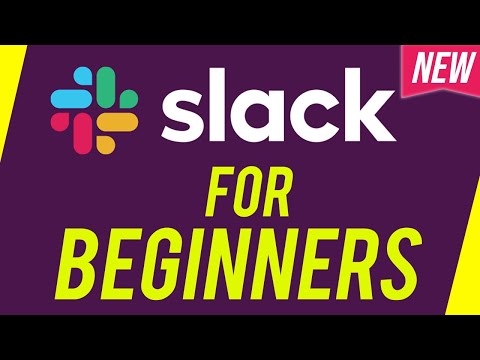Ta wikiHow uczy, jak korzystać z funkcji zamiany tekstu na mowę na komputerze, aby wybrać znak, słowo, wiersz lub akapit na ekranie i odczytać go z wirtualnego asystenta na komputerze Mac lub Windows.
Kroki
Metoda 1 z 2: Korzystanie z systemu Windows

Krok 1. Naciśnij i przytrzymaj klawisz ⊞ Win na klawiaturze
Klawisz Windows jest oznaczony logo Windows. Zwykle można go znaleźć między klawiszami Ctrl i alt=""Obraz" po lewej stronie klawiatury.

Krok 2. Naciśnij Ctrl oraz ↵ Wejdź trzymając wciśnięty ⊞ Wygraj.
Spowoduje to włączenie Narratora, funkcji zamiany tekstu na mowę w systemie Windows. Możesz użyć trybu skanowania Narratora, aby zaznaczyć tekst i przekonwertować go na mowę.

Krok 3. Użyj ↑ W górę oraz ↓ Klawisze strzałek w dół przechodzą do następnej lub poprzedniej linii.
W ten sposób możesz nawigować między wierszami w aplikacji lub na stronie internetowej.
Przytrzymaj klawisz Ctrl, naciskając klawisze W górę i W dół, aby przejść do następnego/poprzedniego akapitu

Krok 4. Użyj → W prawo oraz ← Lewe klawisze przechodzą do następnego/poprzedniego znaku.
Umożliwi to wybranie pojedynczego znaku do konwersji na mowę.
Przytrzymaj klawisz Ctrl, naciskając klawisze w prawo i w lewo, aby przejść do następnego/poprzedniego słowa

Krok 5. Naciśnij spację na klawiaturze
Spowoduje to aktywację zamiany tekstu na mowę i odczytanie wybranego wiersza, akapitu, znaku lub słowa na ekranie.
Metoda 2 z 2: Korzystanie z komputera Mac

Krok 1. Otwórz Preferencje systemowe na komputerze Mac
Znajdź i kliknij ikonę koła zębatego w folderze Aplikacje lub kliknij ikonę Apple w lewym górnym rogu i wybierz Preferencje systemu.

Krok 2. Kliknij kategorię Dostępność
Ta opcja wygląda jak biała ikona człowieka w niebieskim kółku.

Krok 3. Wybierz Mowa po lewej stronie
W kolumnie po lewej stronie znajdź i kliknij Przemówienie w sekcji „Ogólne”, aby wyświetlić i zmienić opcje zamiany tekstu na mowę.

Krok 4. Zaznacz pole obok „Mów zaznaczony tekst po naciśnięciu klawisza
" Tę opcję znajdziesz na dole. Gdy jest włączona, możesz użyć kombinacji klawiszy, aby przekonwertować tekst na mowę w dowolnej aplikacji.
- Domyślna kombinacja klawiszy to ⌥ Option+Esc. Jeśli chcesz ustawić nową kombinację, po prostu kliknij Zmień klucz.
- Jeśli chcesz, aby funkcja zamiany tekstu na mowę ogłaszała każde nowe okno, które się pojawi, możesz również sprawdzić Włącz ogłoszenia pole tutaj.

Krok 5. Zaznacz tekst, który chcesz przekonwertować na mowę
Możesz otworzyć przeglądarkę internetową i podświetlić tekst na stronie internetowej lub otworzyć edytor tekstu, aby wpisać tekst, a następnie podświetlić tekst kursorem.

Krok 6. Naciśnij klawisze ⌥ Option+Esc na klawiaturze
Twój Mac odczyta podświetlony tekst.